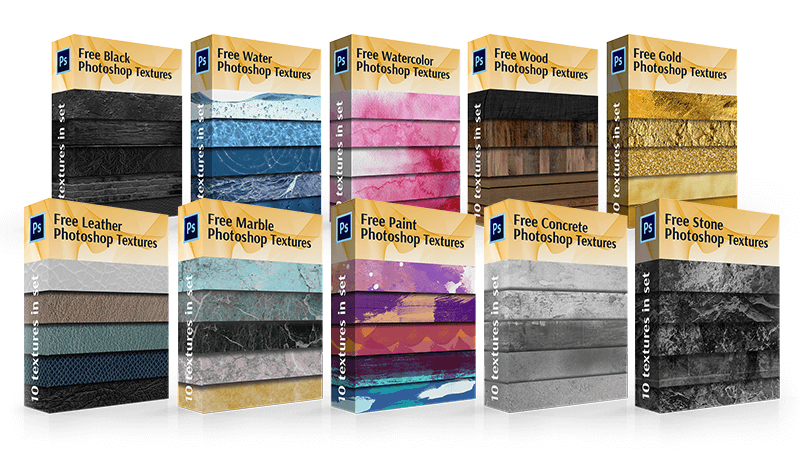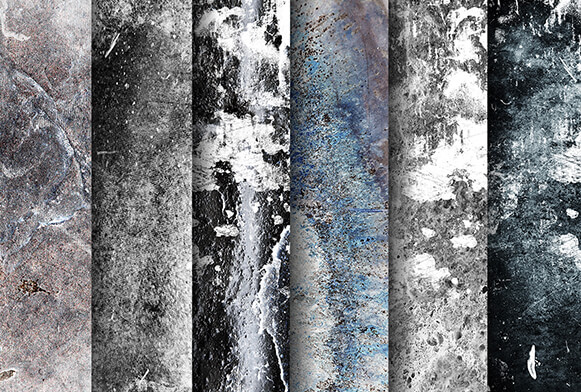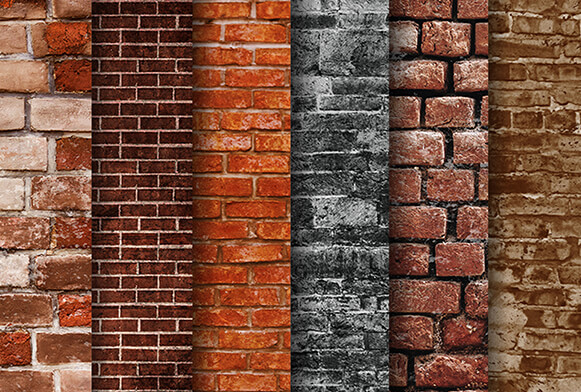Darmowe tekstury Photoshop od FixThePhoto
W tej sekcji z gratisami do edycji zdjęć dla fotografów/projektantów/twórców oferujemy profesjonalne zestawy z darmowymi teksturami Photoshop. Możesz zastosować dowolną teksturę do zdjęcia za darmo i łatwo. Jest to prosty, ale bardzo skuteczny sposób na uczynienie zwykłego zdjęcia bardziej kreatywnym i imponującym. Tworząc tę kolekcję z darmowymi teksturami do Photoshopa, wszędzie szukaliśmy różnych pomysłów. Zastosowaliśmy ciekawy wzór liścia lub kamienia, chmury na niebie, drewnianą powierzchnię, zardzewiałą plamę lub inspirację czerpaliśmy z okładek starych książek, map, pomarszczonego papieru, a nawet kawałków materiału, folii czy dywanu. Zespół naszych projektantów włożył wiele wysiłku i wyobraźni, aby stworzyć niepowtarzalne, piękne i niezwykłe zestawy z darmowymi teksturami Photoshopa do Twoich prac związanych z edycją zdjęć. Są bardzo łatwe w użyciu. Darmowe tekstury Photoshopa dla fotografów przydadzą się nie tylko do edycji zdjęć, ale także do tworzenia projektów artystycznych, napisów, zaproszeń, materiałów marketingowych i tła.
Czym są tekstury PS?
Tekstura to obraz, który odwzorowuje właściwości wizualne dowolnych powierzchni lub obiektów. To raczej dodatkowy szczegół za zdjęciem cyfrowym. Pamiętaj, że nieostrożne użycie za darmo tekstury Photoshopa może łatwo zepsuć, „przesycić” lub sprawić, że zdjęcie będzie nienaturalne i przerobione.
zależności od rodzaju przedstawionych tekstur oferujemy:
- Darmowe tekstury Photoshopa z obiektów naturalnych (kora drzewa, trawa, niebo itp. .);
- Tekstury z różnych materiałów powierzchni (drewniane, metalowe, złote, gliniane, kamienne, papierowe itp.);
- Tekstury wolne od Photoshopa z hałasem, wiatrem, zadrapaniami i innymi uszkodzeniami;
- Abstrakcyjne tekstury, w których obiekty nie są przedstawione, ale tło jest mniej lub bardziej jednolite (akwarela).
Jak pracować z wybranym bezpłatnym pakietem tekstur w Photoshopie
Krok 1: Wybierz teksturę i skopiuj ją
Po otwarciu w programie zarówno oryginalnej fotografii, jak i darmowej tekstury Photoshop, należy przesłać wybraną teksturę do zdjęcia dokument. Upewnij się, że okno zawierające teksturę jest aktywne, otwórz menu „Wybierz” u góry ekranu i kliknij „Wszystko”. W ten sposób wybieramy całą teksturę. Będzie wokół niego zarys. Następnie otwórz „Menu edycji” u góry ekranu, a następnie „Kopiuj”.
Krok 2: Wstaw teksturę do dokumentu zawierającego zdjęcie
Po skopiowaniu jednej z darmowych tekstur Photoshopa do bufora, przejdź do okna z zdjęcie, wróć do menu „Edycja”, ale tym razem wybierz „Wklej”. Photoshop wstawi teksturę do dokumentu, a dokładniej do nowej warstwy, która będzie znajdować się nad zdjęciem. W zależności od rozmiaru dokumentu z darmową teksturą Photoshop, może całkowicie zakryć zdjęcie. Ale jeśli spojrzysz na panel Warstwy, zobaczysz, że oryginalny obraz został zapisany w warstwie Tło, a tekstura jest wyższa na nowej warstwie o nazwie Warstwa 1.
Krok 3: Jeśli jest to konieczne, zmień rozmiar za pomocą narzędzia Swobodna transformacja
Jeśli rozmiary obrazu i tekstury nie pasują do siebie, możesz je wyrównać za pomocą polecenia Swobodna transformacja.
Krok 4: Przełączanie między trybami mieszania
Funkcję mieszania warstw można znaleźć w lewym górnym rogu panelu warstw. Domyślnie wybrany jest tryb Normalny. Górna warstwa nie miesza się z dolną. Dlatego wybrana darmowa tekstura dla Photoshopa nakłada się na zdjęcie. Klikając Normal, zobaczysz listę innych opcji - Ekran, Mnożenie, Nakładka itp. Przejrzyj tryby mieszania i sprawdź, jak działają, dopóki nie spodobają Ci się inne opcje.
Przy stosowaniu niektórych rodzajów tekstur Photoshopa za darmo, najciekawsze rezultaty uzyskuje się za pomocą trybów mnożenia, miękkiego światła, nakładki, ekranu, a także mocnego światła. Zalecamy przetestowanie ich wszystkich, aby zrozumieć, które opcje najlepiej odpowiadają Twoim celom.
Krok 5: Zmniejsz nasycenie koloru z teksturą
W tej chwili obraz przedstawia nie tylko samą teksturę, ale także jej kolor. Być może właśnie tego potrzebujesz, ponieważ mieszanie kolorów na różnych warstwach może dać ciekawy efekt. Ale jeśli chcesz zachować oryginalną gamę z fotografii, musisz usunąć kolor z darmowej tekstury Photoshopa. Najprostszym sposobem wykonania tej operacji jest zmniejszenie jej nasycenia.
Krok 6: Zmniejsz krycie tekstury
Wreszcie, jeśli zastosowana darmowa tekstura Photoshop wydaje się zbyt chwytliwa, można zmniejszyć jej wygląd poprzez zmniejszenie krycie z warstwy. Ta opcja znajduje się naprzeciwko trybów mieszania na górze panelu warstw. Domyślna wartość Krycie to 100%, ale im jest ona niższa, tym bardziej oryginalne zdjęcie stanie się zauważalne. Zalecamy zmniejszenie krycia do 50%.